兜兜转转,兜兜转转;
一次有一次,这次终于把Faster R-CNN 跑通了。
重要提示1:在开始跑Faster R-CNN之前一定要搞清楚用的是Python2 还是Python3. 不然你会无限次陷入一下错误:
from ._caffe import Net, SGDSolver, NesterovSolver, AdaGradSolver,
ImportError: dynamic module does not define module export function (PyInit__caffe)
错误原因:当出现这个错误的时候,你应该知道错误原因极有可能是Python版本问题。
首先,ubuntu是自带两个版本的Python, 通常做深度学习的人会装anaconda.这样算下来你的计算机就有三个版本的python了:
python2.7, python3.5, conda版本的python (具体版本可以终端查看。)
好了,现在你知道你电脑有若干个版本的python. 那么跑Faster R-CNN应该用哪个版本呢?
(个人建议用官方自带的python2.7。 在github上下载的也是2.x版本的程序。以下教程也是2.7版本的。)
重要提示2:如果你用Python2.x跑Faster R-CNN,并且你装了anaconda。那么你首先要做的就是把anaconda的环境变量路径给注释掉。
步骤如下:(1)终端输入:gedit ~/.bashrc
(2)然后将anaconda的路径注释掉(如下图,在export前面加一个#.然后右上角保存并关闭退出。):

(3)最后输入source ~/.bashrc使bashrc文件的修改生效

重要提示3:查看下你电脑默认的是python2还是python3.
在终端输入python:

如图所示,我的已经切换至python2.x。 如果你的是Python3.x,直接执行以下命令即可:
sudo update-alternatives --install /usr/bin/python python /usr/bin/python2 100
sudo update-alternatives --install /usr/bin/python python /usr/bin/python3 150
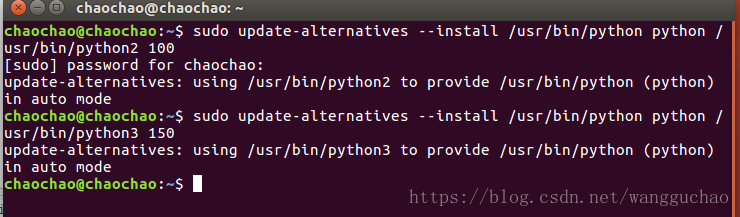
(借图)
直接命令:python,默认为python3,如下
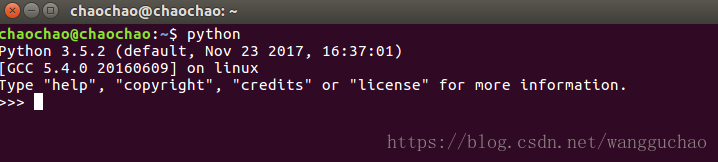
如果要切换到Python2,执行:sudo update-alternatives --config python
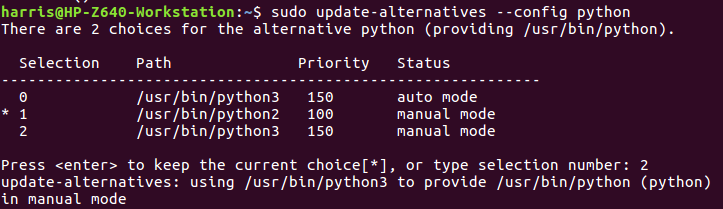
然后输入对应的数字即可。
再一次输入python

这就成功i切换到Python2.x啦。当然了,你一开始的就是Python2.x。 就不用走以上步骤。
下面开始愉快的跑Faster R-CNN. 皮皮虾,跟我走!!
一,下载文件
下载faster R-CNN,在终端下执行命令:git clone --recursive https://github.com/rbgirshick/py-faster-rcnn.git
二,编译caffe
1、进入py-faster-rcnn文件夹下的lib文件夹内
(1). cd py-faster-rcnn/lib
(2). make
2、进入py-faster-rcnn文件夹下的caffe-fast-rcnn下,把Makefile.config.example拷贝一份重命名为Makefile.config文件,命令如下:
(1). cp Makefile.config.example Makefile.config
(2). 修改Makefile.config下的相关参数: sudo gedit Makefile.config
根据个人情况修改文件:
a.若使用cudnn,则将
#USE_CUDNN := 1
修改成:
USE_CUDNN := 1
b.若使用的opencv版本是3的,则 将
#OPENCV_VERSION := 3
修改为:
OPENCV_VERSION := 3
c.若要使用python来编写layer,则 将
#WITH_PYTHON_LAYER := 1
修改为
WITH_PYTHON_LAYER := 1
d.重要的一项 : 将 # Whatever else you find you need goes here. 下面的
INCLUDE_DIRS := $(PYTHON_INCLUDE) /usr/local/include LIBRARY_DIRS := $(PYTHON_LIB) /usr/local/lib /usr/lib
修改为:
INCLUDE_DIRS := $(PYTHON_INCLUDE) /usr/local/include /usr/include/hdf5/serial LIBRARY_DIRS := $(PYTHON_LIB) /usr/local/lib /usr/lib /usr/lib/x86_64-linux-gnu /usr/lib/x86_64-linux-gnu/hdf5/serial
这是因为Ubuntu16.04的文件包含位置发生了变化,尤其是需要用到的hdf5的位置,所以需要更改这一路径.
(4)修改makefile文件 打开makefile文件,做如下修改:
将:
NVCCFLAGS +=-ccbin=$(CXX)-Xcompiler-fPIC $(COMMON_FLAGS)
替换为:
NVCCFLAGS += -D_FORCE_INLINES -ccbin=$(CXX) -Xcompiler -fPIC $(COMMON_FLAGS)
(5)编辑/usr/local/cuda/include/host_config.h
将其中的第115行注释掉: 将
# error-- unsupported GNU version! gcc versions later than 4.9 are not supported!
改为
//#error-- unsupported GNU version! gcc versions later than 4.9 are not supported!
3. 配置完成后,下面进行编译。直接编译会出现编译错误,这是因为faster-rcnn默认的caffe支持的cudnn版本是V4,而想用1080Ti显卡,必须使用cuda7.5+cudnn5.0以上版本,因此编译caffe会出现版本不兼容而导致的函数参数不对应的错误。
解决办法,下载最新的caffe:https://github.com/BVLC/caffe
(1)、将caffe/include/caffe/util/cudnn.hpp拷贝到py-fast-rcnn/caffe-fast-rcnn/include/caffe/util/
(2)、将caffe/include/caffe/layers里所有以cudnn开头的文件都拷贝至py-fast-rcnn/caffe-fast-rcnn/include/caffe/layers,全部替换掉
(3).将caffe/src/caffe/layers里所有以cudnn开头的文件都拷贝至py-fast-rcnn/caffe-fast-rcnn/src/caffe/layers,全部替换掉
改好后先 make clean
再重新执行 make
不再报错
再执行
make pycaffe
三. 下载预训练模型:
1 ./data/scripts/fetch_faster_rcnn_models.sh
2 ./data/scripts/fetch_imagenet_models.sh
下载完成后data目录会有对应的模型文件存在
四. 运行demo.py
1. cd py-faster-rcnn/tools
2. ./demo.py # 该命令默认的是VGG16的模型
或者执行
./demo.py --net zf #执行此命令可以运行zf模型
效果如下图:
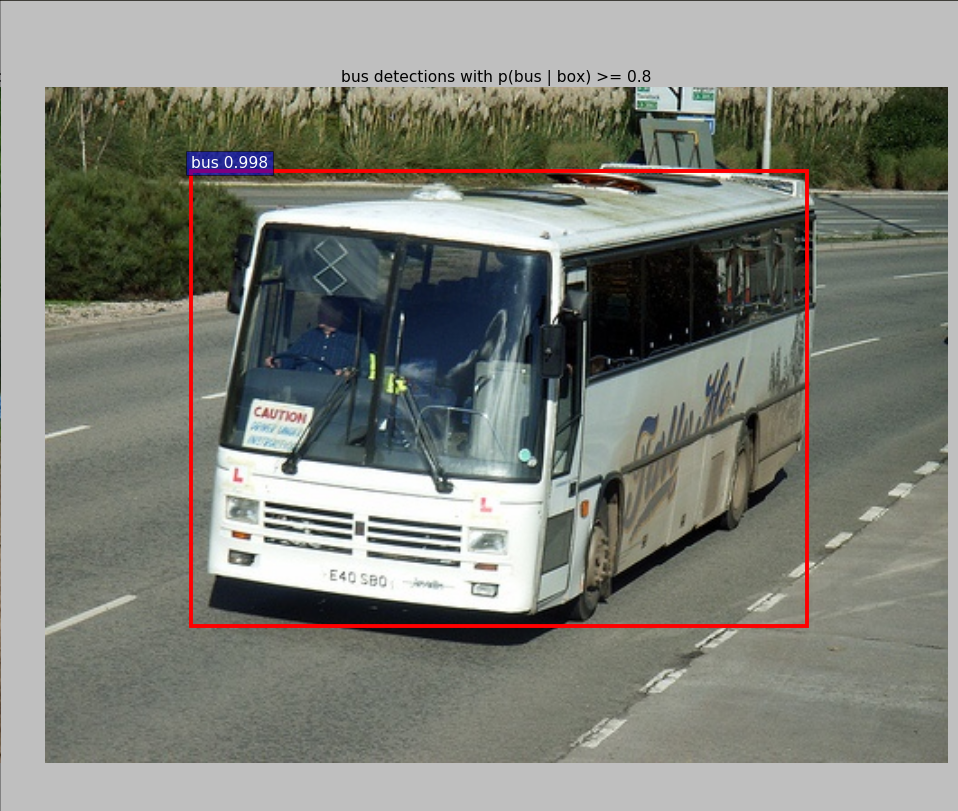
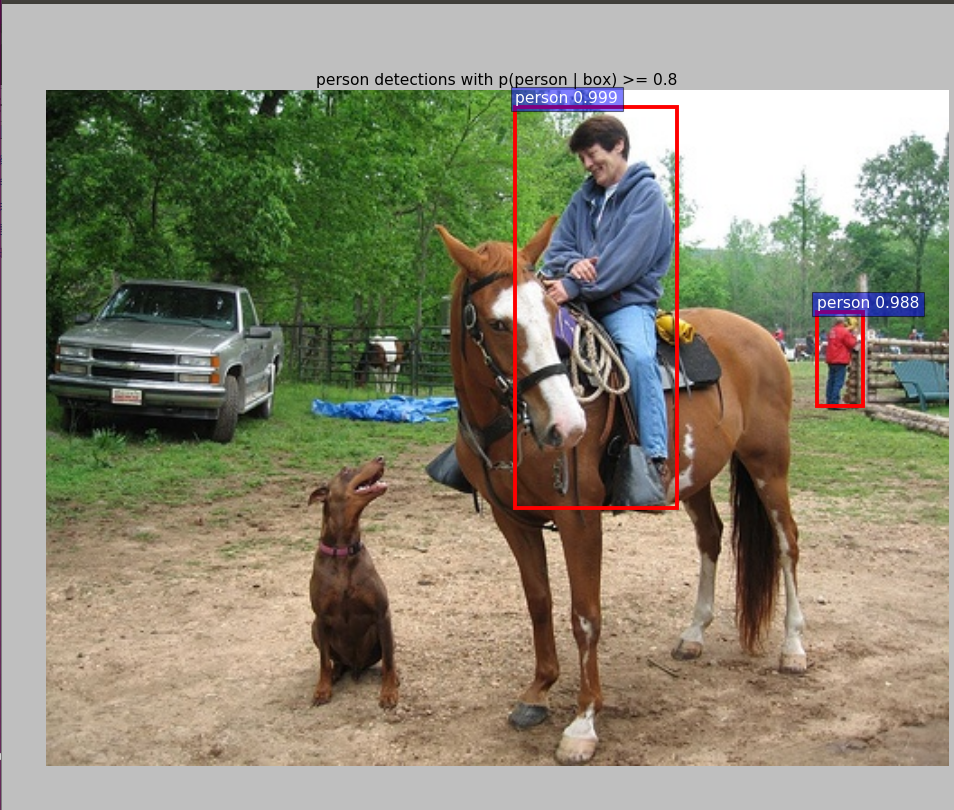
贴一个很有用的帖子:https://blog.csdn.net/flygeda/article/details/78638824